应用简介
scratch少儿编程软件是一款适合所有年龄段的人使用的编程软件,相较于传统的文本编程,它的操作更为简单和直观,可以通过拖拽的方式来创建程序,更加直观易懂,新手用户也更容易学习和上手操作。可以对图形化的代码块进行组合,呈现不同的组合效果。正在学习编程或者想要学习编程的用户都可以下载这款app。
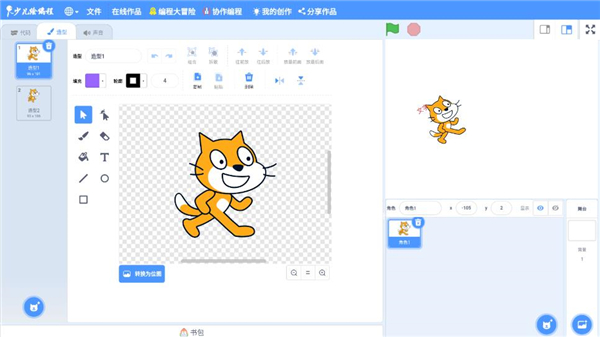
1、在本站下载安装至手机,如图
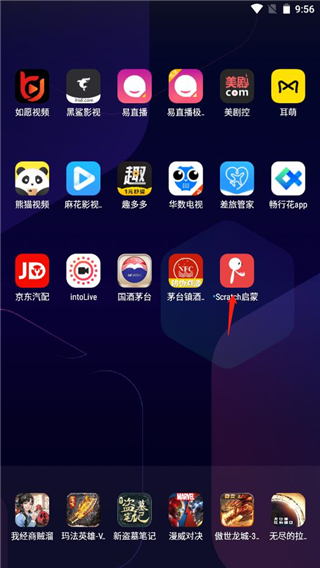
2、打开软件点击同意并使用按钮
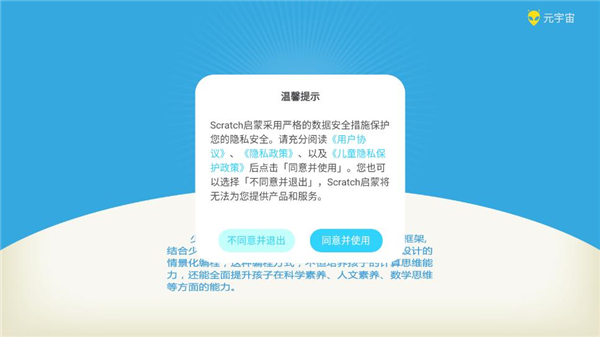
3、如图,根据自身情况选择一个选项
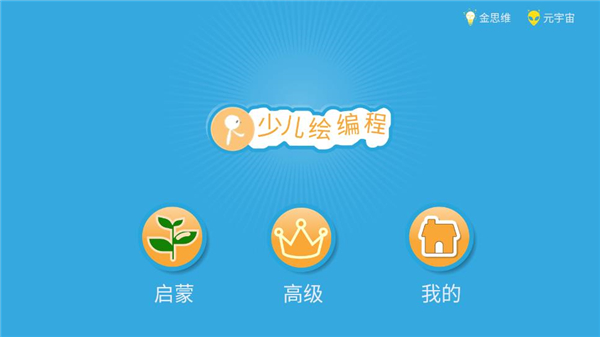
4、进入启蒙界面
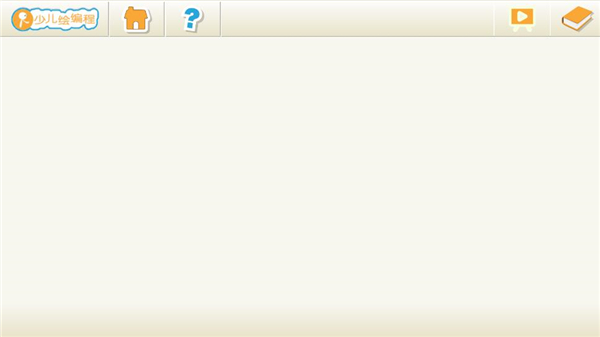
5、根据自身情况选择小动物
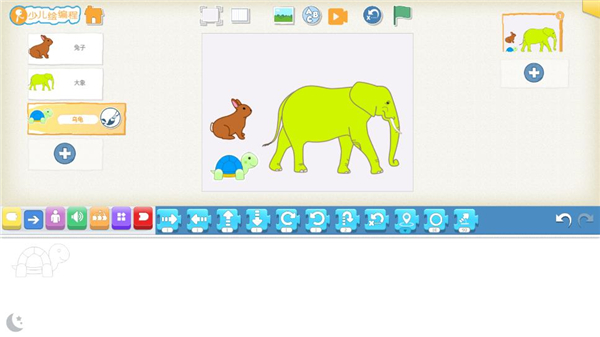
6、如图进入高级界面即可进行更高级的操作界面

1、打开scratch,进入软件的编辑界面;
2、点击事件,添加当绿旗被点击命令;
3、点击画笔,添加清空、落笔命令;
4、点击运动面板,添加移动1步、右转1度命令;
5、点击控制面板,添加重复执行360次命令;
6、点击绿旗执行程序;
7、我们就绘制好了一个圆形。
1、使用Scratch内置的声音:
打开Scratch并进入编辑界面。
找到并点击左下角的舞台,然后找到并点击“声音”标签。
在这里,你可以选择Scratch提供的各种声音,如小猫的声音、吉他声音等。
2、从电脑本地上传声音文件:
在“声音”标签页中,点击“新建声音”下方的“从声音库中选取声音”按钮。
当声音库窗口出现时,选择你想要的声音文件,然后点击“确定”按钮。
3、录制新的声音:
在“声音”标签页中,点击“录制”按钮开始录制。
完成录制后,点击停止录制。
录制的声音将出现在Scratch的声音库中,你可以对其进行编辑或直接使用。
4、在代码中添加声音:
打开代码区域,选择你的角色或舞台。
在代码区域中,找到“事件”类别下的“当 被点击”或“当 绿旗被点击”等事件。
拖动“播放声音 直到播放完毕”或“播放声音”的积木到事件下面。
选择你想要播放的声音,然后运行你的程序。
5、编辑声音:
Scratch提供了简单的声音编辑功能,如剪切、复制、粘贴、删除等。
你还可以调整声音的音量、音调等参数,或者使用“音效编辑器”来创建自己的音效。
v4.4.8版本
【优化】闪传兼容性稳定性升级
【新增】技能勋章,提升派瞬人才接单能力
【修复】其他已知问题修复
需要网络免费无需谷歌市场
应用信息